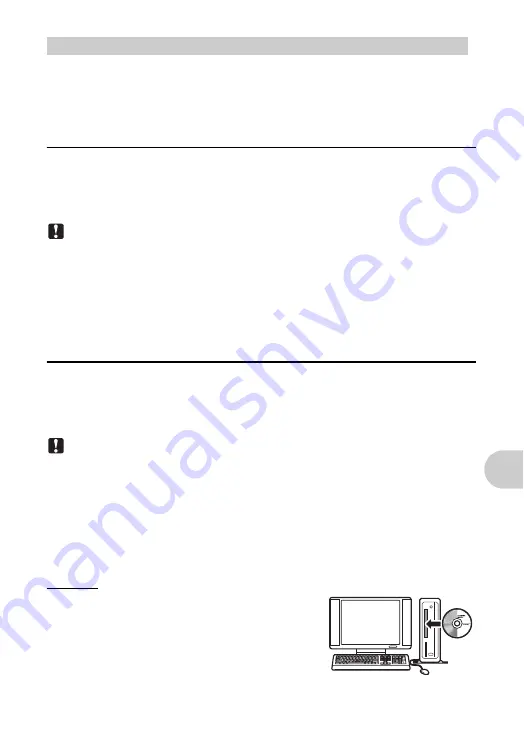
ES
53
Uso de O
L
YMPUS
Mas
ter
Antes de instalar el software OLYMPUS Master, compruebe que su ordenador es compatible con
los siguientes requisitos del sistema.
Para sistemas operativos más nuevos, consulte la página web de Olympus que se indica en la
contraportada de este manual.
Entorno de funcionamiento
Windows
SO
Windows 98SE/Me/2000 Professional/XP
CPU
Pentium III 500 MHz o posterior
RAM
128 MB o más (se recomienda al menos 256 MB)
Capacidad del disco duro 300 MB o más
Conector Puerto
USB
Monitor
1.024 × 768 píxeles, 65.536 colores o más
Nota
•
No es compatible con Windows 98.
• La transferencia de datos sólo está garantizada en ordenadores que tengan un sistema
operativo instalado de fábrica.
• Para instalar el software en Windows 2000 Professional/XP, tendrá que iniciar la sesión como
usuario con privilegios de administrador.
• Tendrá que tener instalados en el ordenador Internet Explorer y QuickTime 6 o posterior.
• Windows XP corresponde a Windows XP Professional/Home Edition.
• Windows 2000 corresponde a Windows 2000 Professional.
• Si está utilizando Windows 98SE, se instalará automáticamente el controlador USB.
Macintosh
SO
Mac OS X 10.2 o posterior
CPU
Power PC G3 500 MHz o posterior
RAM
128 MB o más (se recomienda al menos 256 MB)
Capacidad del disco duro 300 MB o más
Conector Puerto
USB
Monitor
1.024 × 768 píxeles, 32.000 colores o más
Nota
•
No es compatible con versiones del sistema operativo Mac anteriores al OS X 10.2.
• El correcto funcionamiento sólo está garantizado en un Macintosh cuando la cámara esté
conectada a un ordenador equipado con un puerto USB integrado.
• Habrá que tener instalados QuickTime 6 o posterior y Safari 1.0 o posterior.
• No se olvide de retirar los media (arrastrar y soltar sobre el icono de la papelera) antes de
realizar las siguientes operaciones. Si no lo hace, el ordenador podría volverse inestable y
habría que reiniciarlo.
• Desconecte el cable que conecta la cámara al ordenador
• Apague la cámara
• Abra la tapa del compartimiento de la batería/tarjeta de la cámara
Windows
1
Introduzca el CD-ROM en la unidad de
CD-ROM.
• Aparecerá la pantalla de configuración de OLYMPUS
Master.
• Si no se muestra la pantalla, haga doble clic en el icono
“Mi PC” y luego haga clic en el icono del CD-ROM.
Instalar el software OLYMPUS Master
Содержание SP-510UZ
Страница 96: ...2006 VH685801...






























